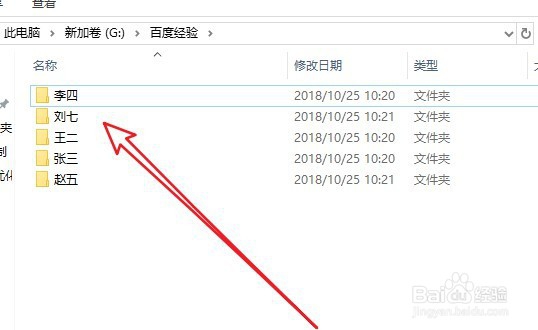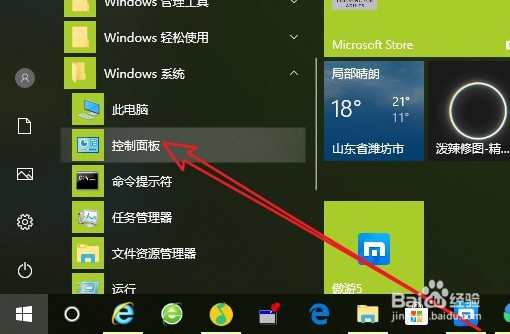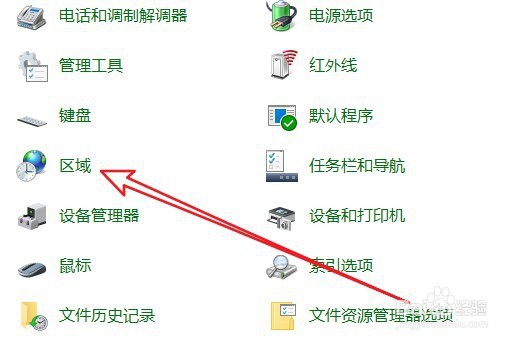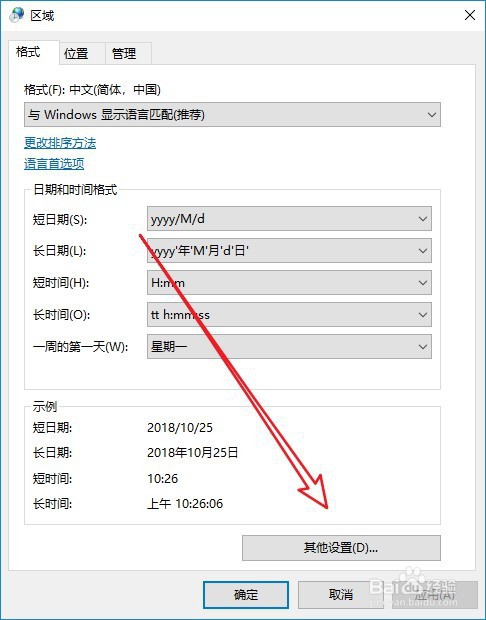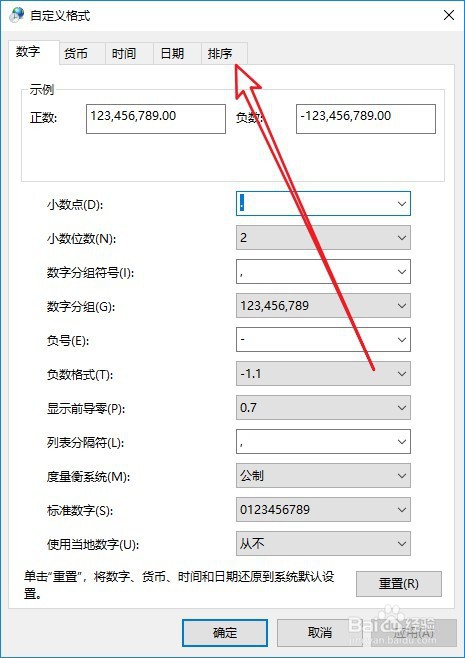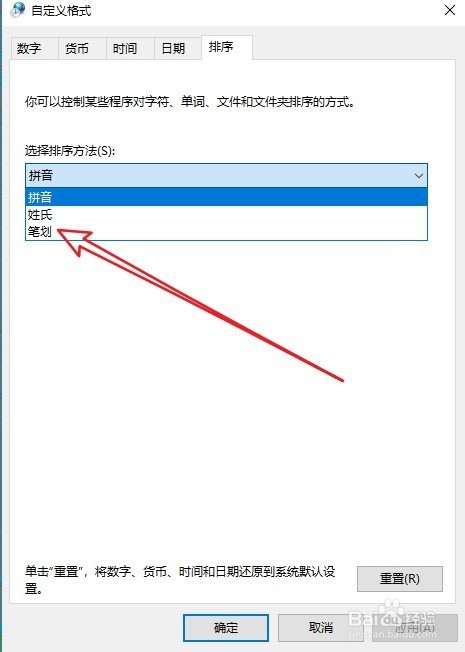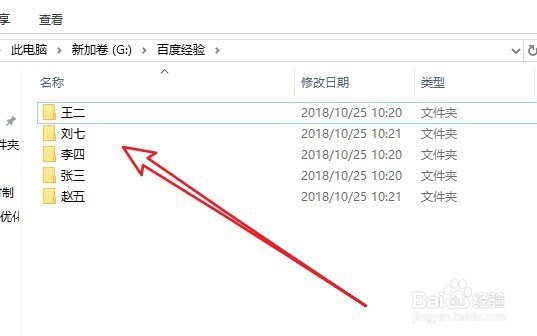win10系统怎么样设置文件夹按笔画顺序进行排序
1、我们在电脑上打开文件夹,可以看到默认是按字母顺序进行排序的
2、这时我们在windows桌面上依次点击开始/windows系统/控制面板的菜单项
3、接着在打开的windows控制面板窗口中点击区域的图标
4、在打开的windows区域设置窗口中,点击底部的其他设置按钮
5、这时就会打开自定义格式的窗口,在窗口中点击排序的选项卡
6、在排序窗口中,我们点击选择排序方法的下拉按钮,在弹出的菜单中选择笔画的菜单项
7、返回到前面的文件夹,可以看到当前的文件夹按照笔画的顺序进行排序了
声明:本网站引用、摘录或转载内容仅供网站访问者交流或参考,不代表本站立场,如存在版权或非法内容,请联系站长删除,联系邮箱:site.kefu@qq.com。
阅读量:50
阅读量:56
阅读量:74
阅读量:20
阅读量:96